배치된 오브젝트 관리자 패널에서는 여러 배치된 오브젝트의 위치 매개변수를 제어합니다.
이 패널에서는 Civil View 오브젝트 배치 스타일 편집기에서 현재 장면에 배치된 모든 오브젝트에 대한 전체적인 개요를 제공합니다. 이 패널에서는 다음 작업을 수행할 수 있습니다.
- 오브젝트 조합에 대한 위치 매개변수를 집합적으로 업데이트합니다.
예를 들어 단일 작업으로 모든 램프 열의 수평 오프셋을 변경할 수 있습니다.
- 열 헤더를 클릭하여 열 컨텐츠를 기준으로 리스트를 오름차순이나 내림차순으로 정렬합니다.
- 개별 상위 모양, 상위 표면, 오브젝트 범주 또는 오브젝트 이름 마스크를 기준으로 오브젝트 리스트의 컨텐츠를 필터링합니다.
- 복잡한 장면에 대해 나열되는 총 오브젝트 수를 제한합니다.
기본값은 1000개 오브젝트입니다. 이 패널의 상태 표시줄에는 장면의 총 오브젝트 수와 나열된 오브젝트 수가 표시됩니다.
- 한 상위 모양에서 선택한 배치된 오브젝트를 다른 상위 모양에 복제합니다.
- 빠른 애니메이션 도구에 액세스하여 선택한 배치된 오브젝트에 대해 애니메이션 적용, 제거, 배율 조정 또는 되돌리기를 수행합니다.
- 선택한 애니메이션된 차량의 수평 오프셋을 임의 지정합니다.
최소 및 최대값을 설정하면 차량이 항상 정확히 각 주행 차선 중심에서 주행하는 것을 방지할 수 있습니다.
- 선택한 배치된 오브젝트에 현재 적용된 애니메이션을 적용합니다.
절차
이 패널의 오브젝트 리스트에 필터를 적용하려면
- 필터를 적용할 기본 기준을 선택합니다.
-
 을 클릭하여 필터 기준을 초기화합니다.
을 클릭하여 필터 기준을 초기화합니다. - 필터 문자열을 입력합니다. 예를 들어 오브젝트 이름에 와일드카드를 사용할 수 있습니다.
- 필터 적용을 클릭합니다.
필터를 제거하려면
- 필터 제거를 클릭합니다.
인터페이스
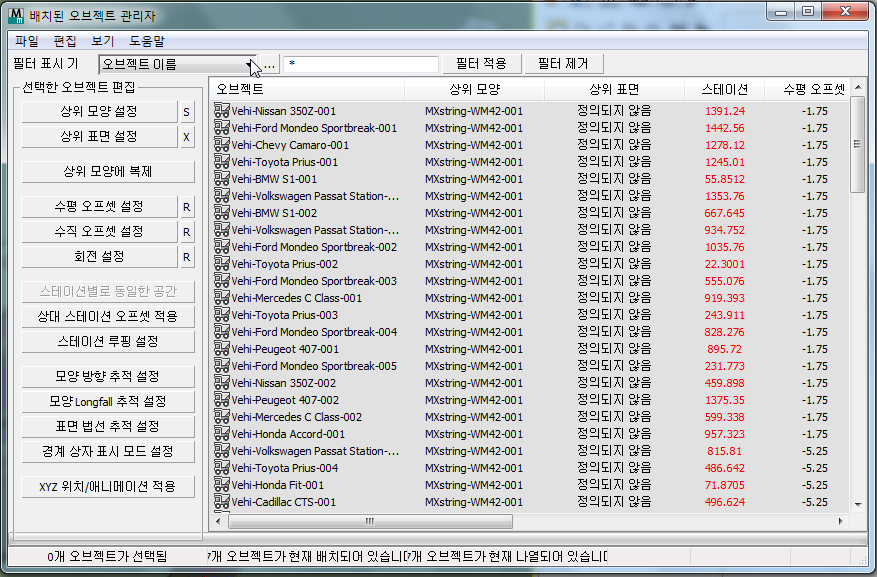
[메뉴모음]
- 파일 메뉴
-
- OPS 스타일로 내보내기선택한 오브젝트 스타일을 오브젝트 배치 스타일(OPS) 파일에 저장할 수 있는 파일 대화상자를 엽니다.
- TXT 파일로 내보내기선택한 오브젝트 스타일을 ASCII 텍스트 파일에 저장할 수 있는 파일 대화상자를 엽니다.
- 편집 메뉴
-
- 삭제선택한 오브젝트를 삭제합니다.
- 모두 선택리스트에서 오브젝트를 모두 선택합니다.
- 선택 안 함리스트에서 오브젝트를 모두 선택 해제합니다.
- 반전 선택현재 선택을 반대로 합니다.
- 특성 3ds Max 오브젝트 특성 대화상자를 열어 선택한 오브젝트의 특성을 표시합니다.
- 보기 메뉴
-
- 갱신리스트의 컨텐츠를 갱신합니다.
- 정렬되지 않음(장면 순서)리스트의 오브젝트를 장면 순서로 표시합니다. 열 제목을 클릭하여 컨텐츠를 알파벳 오름차순이나 내림차순으로 나열합니다. 기본적으로 순서는 알파벳 오름차순입니다.
- 도움말 메뉴
-
- 도움말이 페이지에 대한 도움말을 엽니다.
리스트 필터링 옵션
오브젝트 리스트를 필터링하여 편집하려는 오브젝트에 초점을 맞출 수 있습니다.
- 필터 표시법 드롭다운 리스트
- 리스트를 정렬하는 데 사용되는 기준을 선택합니다.
-
오브젝트 이름
오브젝트 이름 마스크와 일치하는 배치된 오브젝트만 나열합니다.
-
Civil View 오브젝트 범주
차량, 가구, 나무, 기호, 카메라 또는 원형 오브젝트 범주의 오브젝트만 나열합니다.
-
상위 모양
특정 상위 모양에 종속된 오브젝트만 나열합니다.
-
상위 표면
특정 상위 표면에 종속된 오브젝트만 나열합니다.
-
오브젝트 이름
 [마스크 문자열 초기화]
[마스크 문자열 초기화]- 초기 마스크 문자열로 사용할 오브젝트 이름을 선택할 수 있는 작은 대화상자를 엽니다.
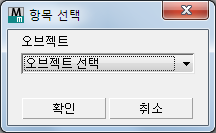
일반적으로 와일드카드 문자를 포함하도록 초기 문자열을 편집하여 관련된 오브젝트 그룹을 필터링합니다.
- [마스크 문자열 필드]
- 리스트의 오브젝트를 필터링하는 데 사용되는 문자열을 입력합니다. 일반적으로 이 문자열에는 와일드카드 문자가 포함됩니다. 기본값="*"(모두).
- 문자열 적용
- 마스크 문자열을 사용하여 리스트를 필터링하려면 클릭합니다.
- 필터 제거
- 필터를 제거하고 리스트의 모든 오브젝트를 표시하려면 클릭합니다.
이 버튼을 클릭해도 마스크 문자열이 재설정되지는 않습니다.
선택한 오브젝트 편집 그룹
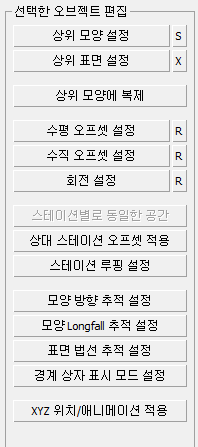
이 그룹의 컨트롤은 주 오브젝트 리스트에서 선택한 오브젝트의 설정을 편집하는 데 사용됩니다.
- 상위 모양 설정
- 오브젝트의 위치는 상위 모양의 경로로 지정됩니다. 상위 모양 설정을 클릭하여 상위 모양을 변경한 다음 뷰포트에서 새 모양을 선택합니다. 오브젝트가 새 상위에 따라 새 위치로 이동합니다.
- "S" 버튼상위 모양에 상대적으로 배치된 오브젝트의 스플라인 인덱스를 변경하려면 클릭합니다.
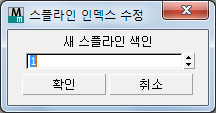
- "S" 버튼상위 모양에 상대적으로 배치된 오브젝트의 스플라인 인덱스를 변경하려면 클릭합니다.
- 상위 표면 설정
- 이 버튼을 클릭하여 상위 표면을 선택한 오브젝트에 할당한 다음 뷰포트에서 표면을 선택합니다.
이 오브젝트는 모양의 경로를 따를 뿐만 아니라 표면 지형도 추적할 수 있습니다. 이렇게 하면 상위 모양에서 파생된 기본 Z 값(또는 오브젝트 높이)이 실제로 재정의됩니다. 따라서 오브젝트는 항상 지표면에 정확하게 위치하게 되지만 이 기능은 드물게 사용해야 합니다. 이 기능은 3ds Max의 성능에 심각한 영향을 줄 수 있으며 특히 애니메이션 오브젝트가 있는 경우에는 더욱 그렇습니다.
- "X" 버튼상위 표면 할당을 제거하려면 클릭합니다.
- 상위 모양에 복제
- 클릭하여 선택한 오브젝트를 다른 상위 모양에 복제한 다음 뷰포트에서 새 상위 모양을 선택합니다.
- 수평 오프셋 설정/수직 오프셋 설정/회전 설정
- 이러한 버튼을 사용하여 새 고정 수평 또는 수직 오프셋이나 회전 값을 선택한 오브젝트에 할당합니다.
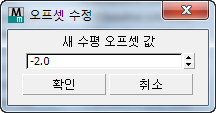
- "R" 버튼임의 오프셋 또는 회전 값을 적용하려면 클릭합니다.
제한 내에 임의화가 수행되도록 최소 및 최대값을 입력하라는 메시지가 Civil View에 표시됩니다.
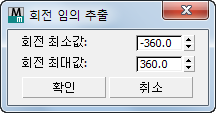
- "R" 버튼임의 오프셋 또는 회전 값을 적용하려면 클릭합니다.
- 스테이션별로 동일한 공간
- 상위 모양을 따라 동일하게 선택한 오브젝트에 공간을 지정하려면 클릭합니다.
선택한 오브젝트가 현재 상위 모양의 시작과 끝에 가장 가까운 선택한 오브젝트 사이에서 균등한 간격이 됩니다.
두 개 이하의 오브젝트를 선택하면 이 버튼을 사용할 수 없습니다.
- 상대 스테이션 오프셋 적용
- 균일 값으로 해당 상위 모양에 상대적으로 선택한 오브젝트의 위치를 오프셋하려면 클릭합니다.
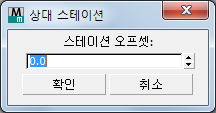
예를 들어 일련의 램프 열을 상위 모양의 시작 부분에 5미터 더 가깝게 이동하려면 – 5.0 값을 입력합니다.
- 스테이션 루핑 설정
- 선택한 오브젝트에 스테이션 루핑을 사용하거나 사용하지 않도록 설정하려면 클릭합니다.
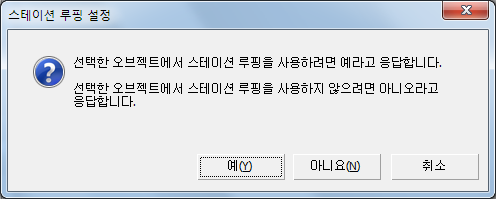 스테이션 루핑은 애니메이션된 오브젝트가 애니메이션 시퀀스의 끝에 도달하면 상위 모양의 시작으로 돌아가도록 강제합니다.팁: 기본 스테이션 루핑 설정은 Civil View 기본 설정 패널에 있습니다.
스테이션 루핑은 애니메이션된 오브젝트가 애니메이션 시퀀스의 끝에 도달하면 상위 모양의 시작으로 돌아가도록 강제합니다.팁: 기본 스테이션 루핑 설정은 Civil View 기본 설정 패널에 있습니다. - 모양 방향 추적 설정
- 선택한 오브젝트에 모양 방향 추적을 사용하거나 사용하지 않도록 설정하려면 클릭합니다.
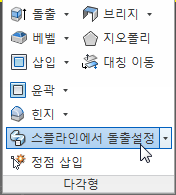
모양 방향 추적을 설정하면 오브젝트가 삽입점을 기준으로 회전하여 상위 모양의 접선을 따릅니다.
- 모양 Longfall 추적 설정
- 선택한 오브젝트에 모양 longfall 추적을 사용하거나 사용하지 않도록 설정하려면 클릭합니다.
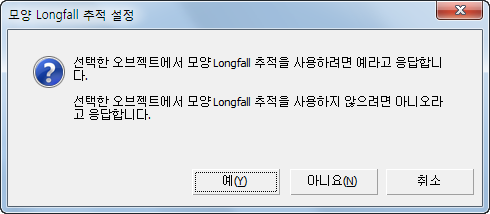
모양 longfall 추적을 설정하면 오브젝트가 삽입점을 기준으로 기울어져 상위 모양의 수직 경사를 고려합니다. longfall 추적을 끄면 오브젝트가 항상 수평으로 유지됩니다.
표면 법선 추적을 설정하면 이 매개변수는 무시됩니다(아래 참조).
- 표면 법선 추적 설정
- 선택한 오브젝트에 표면 법선 추적을 사용하거나 사용하지 않도록 설정하려면 클릭합니다.
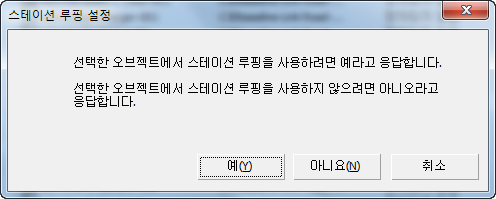
표면 법선 추적을 설정하면 오브젝트가 삽입점을 기준으로 기울어져 기본 표면의 전체 경사와 일치됩니다.
오브젝트에 지정된 상위 표면이 없으면 이 매개변수는 무시됩니다.
- 경계 상자 표시 모드 설정
- 선택한 오브젝트에 경계 상자 표시를 사용하거나 사용하지 않도록 설정하려면 클릭합니다.
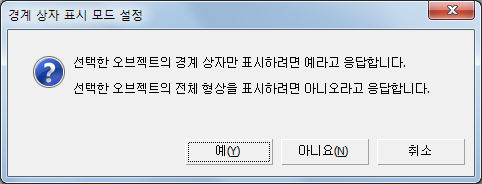
경계 상자를 표시하면 뷰포트 성능이 향상될 수 있습니다.
- XYZ 위치/애니메이션 적용
-
선택한 오브젝트에서 표준 Civil View 위치 제어기를 제거하려면 클릭합니다. 오브젝트가 XYZ 위치에 적용되거나 오브젝트가 애니메이션되면 애니메이션에 키프레임이 지정됩니다.
애니메이션을 적용하면 3ds Max 뷰포트의 애니메이션 재생 성능이 현저하게 향상되지만 모든 상위 모양/표면 종속성이 손실되어 나중에 모양이나 표면을 변경해도 적용된 오브젝트의 위치나 애니메이션이 업데이트되지 않습니다. 또한 이 작업은 실행 취소할 수 없습니다. 이 버튼을 클릭하면 이 효과에 대한 경고가 Civil View에 표시됩니다.
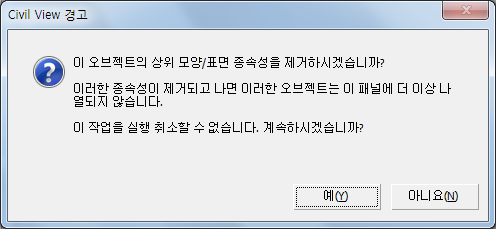
[오브젝트 리스트]
장면의 오브젝트를 나열합니다. 리스트를 필터링하여 특정 오브젝트만 표시할 수 있습니다.
리스트에서 오브젝트를 클릭하여 선택합니다. 여러 오브젝트를 선택하려면 Ctrl 키를 누른 채 클릭하거나 Shift 키를 누른 채 클릭하여 인접한 항목을 선택합니다.
열 제목을 클릭하여 컨텐츠를 알파벳 오름차순이나 내림차순으로 나열합니다. 기본적으로 순서는 알파벳 오름차순입니다.
애니메이션된 매개변수는 빨간색으로 표시됩니다.